Cara Menggunakan Blok Grup WordPress
Diterbitkan: 2021-09-12Menambahkan elemen individual ke posting atau halaman Anda menggunakan Editor Blok itu sederhana. Namun, jika Anda berencana untuk menggunakan blok serupa di seluruh situs web Anda, masuk akal untuk menggabungkannya dan menyimpannya sebagai templat. Melakukan ini menjadi sederhana setelah Anda menguasai blok Grup .
Pada artikel ini, kita akan berbicara tentang apa yang dilakukan blok Grup dan bagaimana menambahkannya ke postingan dan halaman Anda. Kami juga akan menunjukkan cara mengonfigurasi pengaturannya, dan mendiskusikan beberapa tip dan praktik terbaik untuk elemen yang dikelompokkan.
Mari kita lakukan!
Cara Menambahkan Blok Grup ke Postingan atau Halaman Anda
Menambahkan blok ini sederhana, tetapi membutuhkan proses yang berbeda dari yang akan Anda gunakan dengan blok lain. Untuk memulai, buka postingan atau halaman yang ingin Anda kerjakan, pilih untuk menambahkan blok baru, dan pilih opsi Grup :
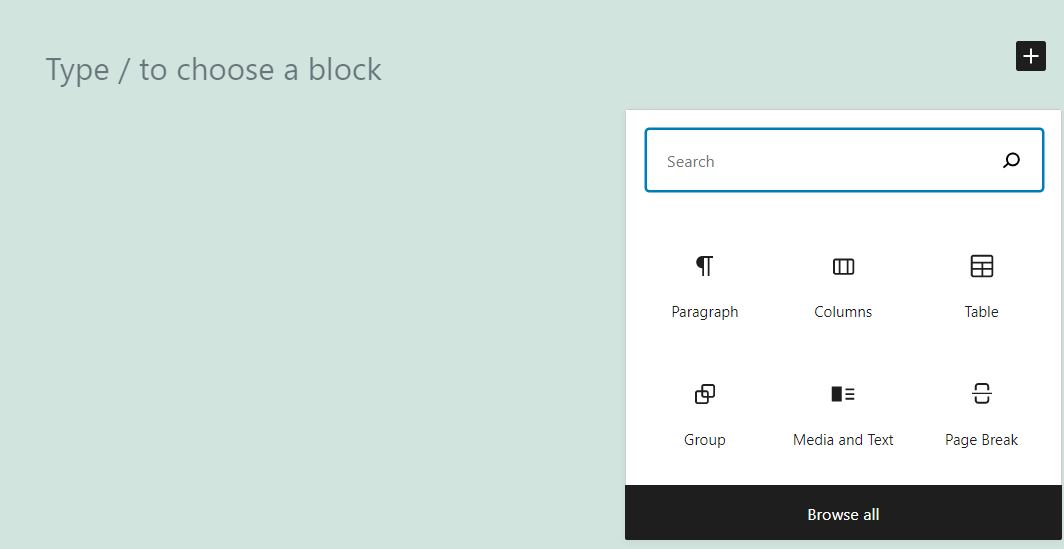
Ketika Anda menempatkan ini blok, bagian baru akan muncul, termasuk opsi untuk menambahkan beberapa elemen. Perhatikan bahwa ada dua tombol untuk menambahkan blok sekarang. Jika Anda menggunakan yang pertama, Anda akan menambahkan item di dalam set. Tombol kedua akan menambahkan modul baru setelah blok Grup :
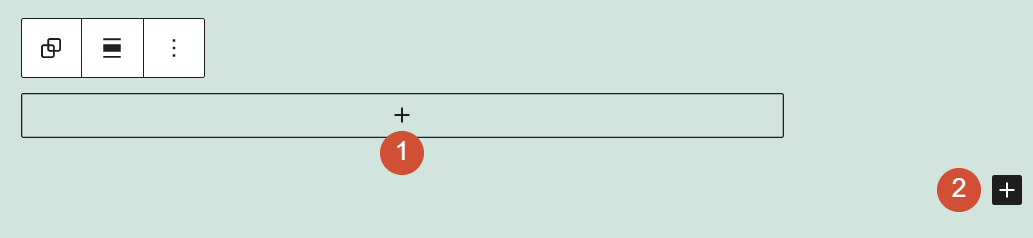
Anda dapat menyisipkan beberapa elemen jenis apa pun di dalam blok Grup . Dalam contoh kami, kami menambahkan tiga blok tabel. Sepintas, mungkin tidak jelas elemen apa yang termasuk dalam grup. Untuk menghindari kebingungan, Anda dapat mengklik tombol Tampilan Daftar di dalam menu utama Editor Blok:
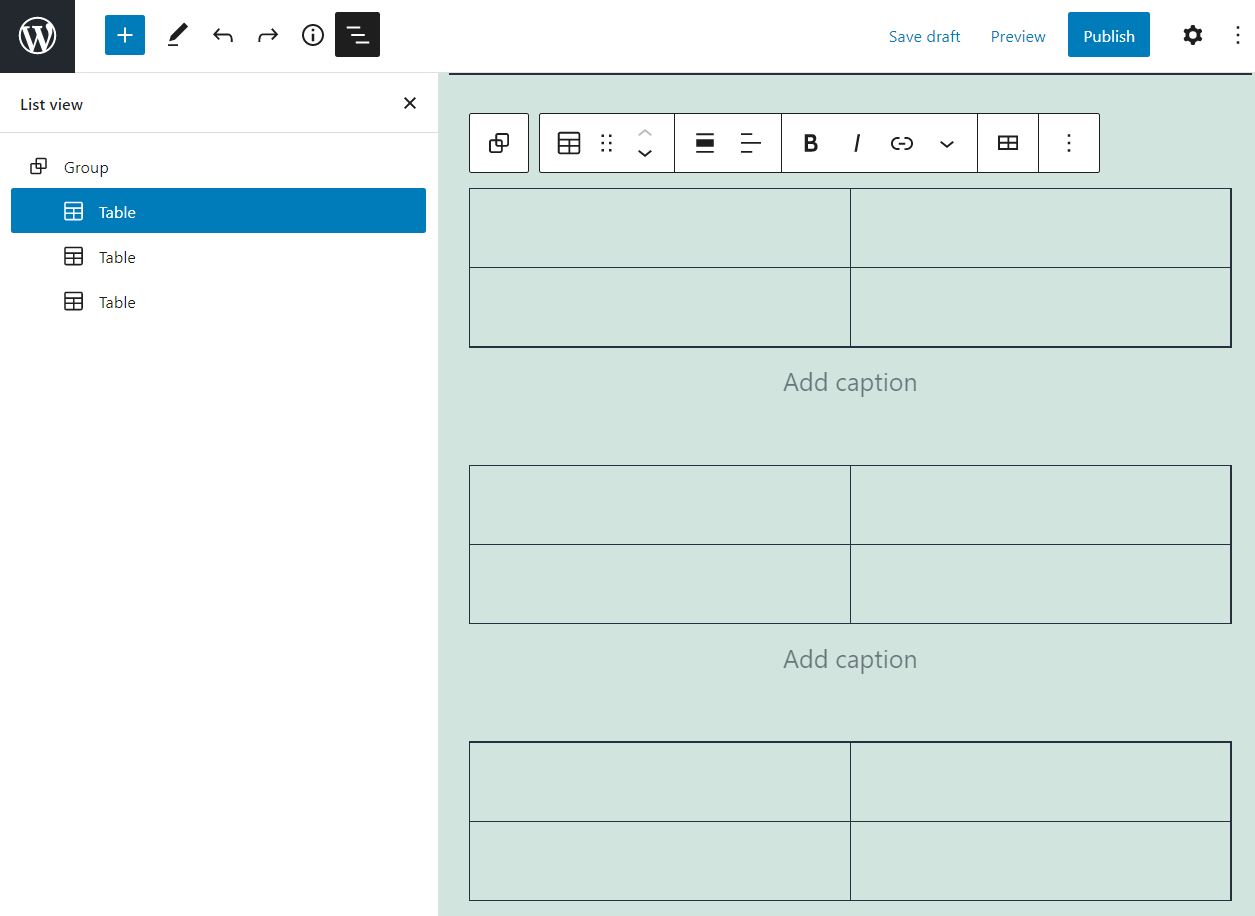
Itulah metode pertama untuk menambahkan blok Grup ke posting dan halaman Anda. Alternatifnya adalah menambahkan semua blok yang Anda inginkan di grup Anda, lalu memilihnya di dalam editor. Jika Anda memilih beberapa elemen, Editor Blok akan memberi Anda opsi untuk menautkannya:
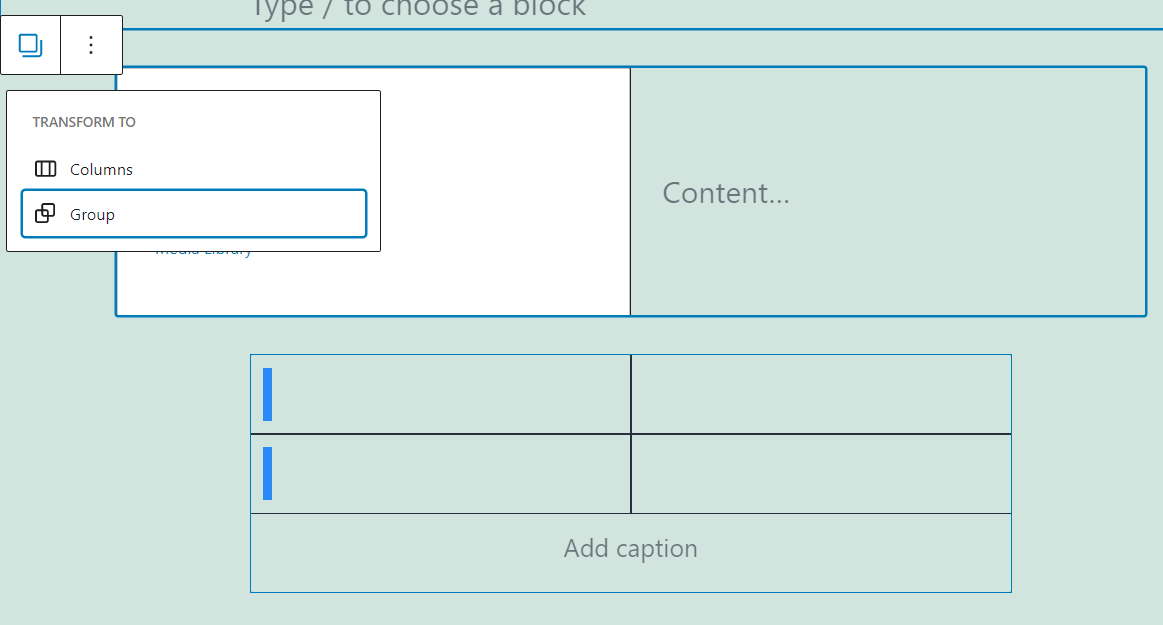
Setelah blok Anda siap digunakan, ingatlah bahwa Anda dapat menyimpan pengelompokan tertentu sebagai templat atau blok yang dapat digunakan kembali. Kami akan menunjukkan cara melakukannya di bagian berikutnya.
Pengaturan dan Opsi Blok Grup
Karena blok Grup dapat berisi beberapa elemen berbeda, Anda mungkin akan disajikan dengan beberapa menu pemformatan. Bagian ini akan menunjukkan kepada Anda cara bekerja dengan opsi yang dapat disesuaikan dan pengaturan umum blok ini.
Pengaturan Toolbar
Jika Anda menggabungkan beberapa tabel, Anda dapat memilih setiap blok Tabel dan mendapatkan akses ke pengaturan dan opsi pemformatannya:
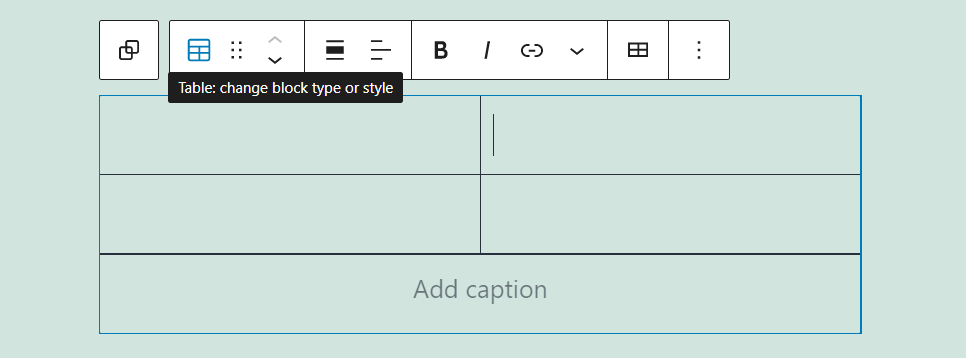
Jika Anda memilih seluruh blok Grup , Anda dapat melihat menu pemformatan yang berbeda dan lebih mudah. Berikut adalah opsi yang disertakan:
- Mengubah blok menjadi kolom
- Memindahkan blok menggunakan fungsionalitas drag-and-drop, atau menggeser posisi elemen ke atas atau ke bawah
- Memodifikasi lebar blok
- Opsi tambahan, termasuk memecah set atau menyimpannya sebagai blok yang dapat digunakan kembali
Mari kita periksa di mana menemukan setiap pengaturan dalam menu pemformatan blok Grup :
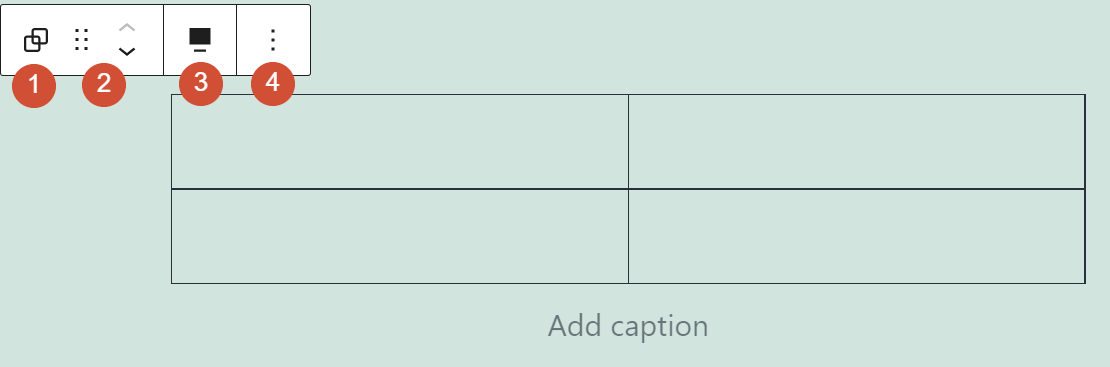
Sebagian besar opsi di sini relatif mudah. Anda mungkin akan menghabiskan lebih banyak waktu untuk mengubah pemformatan untuk blok individual dalam set. Dua pengaturan menonjol di sini adalah opsi untuk menyimpan blok Grup sebagai elemen yang dapat digunakan kembali (1) atau memecahnya (2):
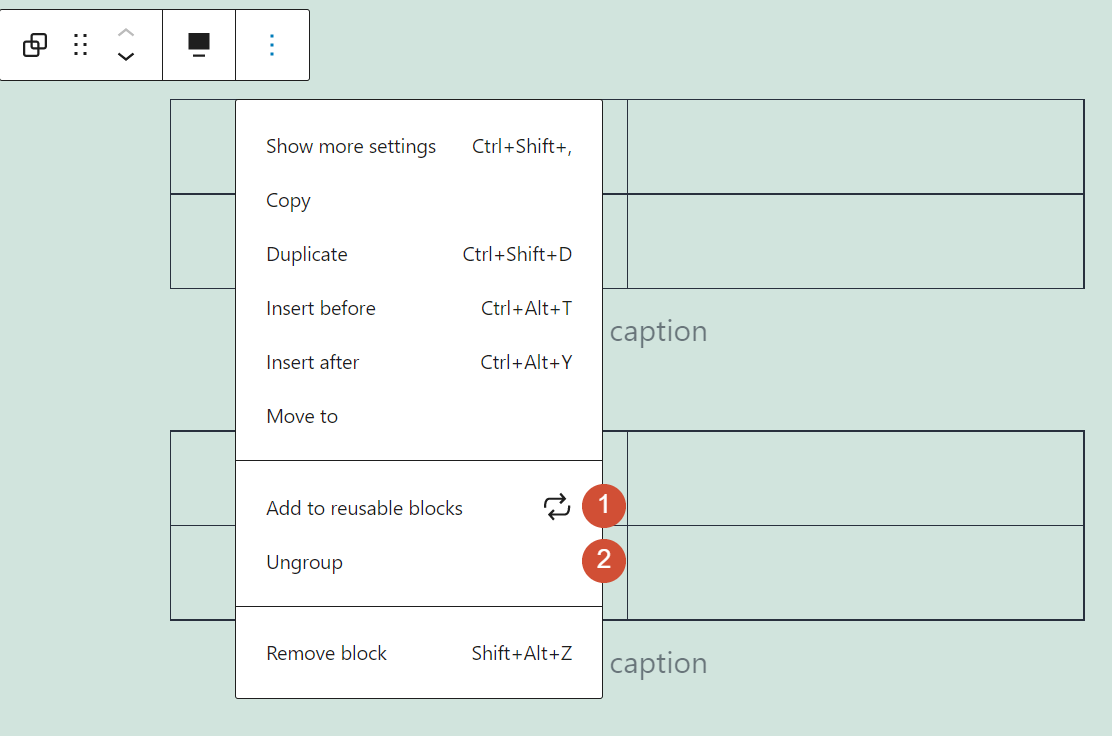
Jika Anda memilih Ungroup , blok akan terpisah menjadi elemen individual. Opsi Tambahkan ke blok yang dapat digunakan kembali akan memungkinkan Anda untuk menyimpan pengelompokan unik itu dan pengaturannya, sehingga Anda dapat menggunakannya kembali di pos atau halaman lain:
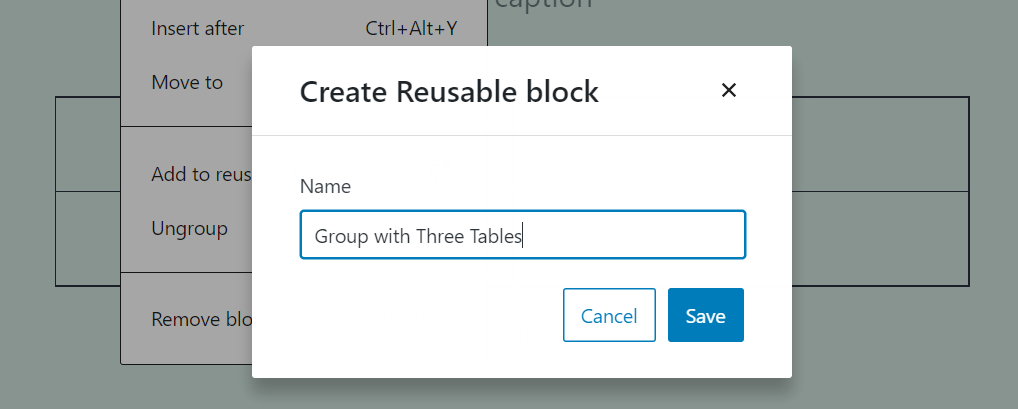
Setelah Anda menyimpan blok Anda, itu akan muncul di bawah tab Dapat Digunakan Kembali saat Anda menambahkan elemen baru ke pos atau halaman mana pun:

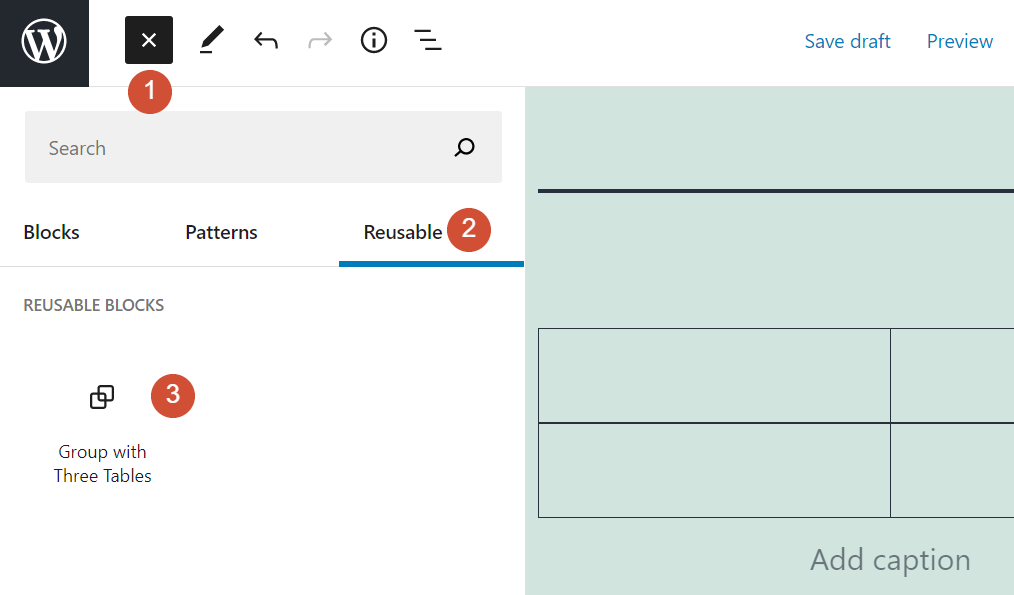
Anda dapat menambahkan blok yang dapat digunakan kembali ke halaman atau posting mana pun di WordPress. Namun, Anda mungkin harus mengubah beberapa pengaturan gaya agar elemennya pas.
Opsi Tambahan
Setiap blok WordPress dilengkapi dengan berbagai pengaturan yang dapat Anda akses dengan mengklik ikon roda gigi di sudut kanan atas menu utama Editor Blok.
Blok Grup menawarkan pengaturan yang mengubah gaya set Anda (1), memodifikasi warnanya (2), dan menambahkan padding antara batas dan elemen internalnya (3):
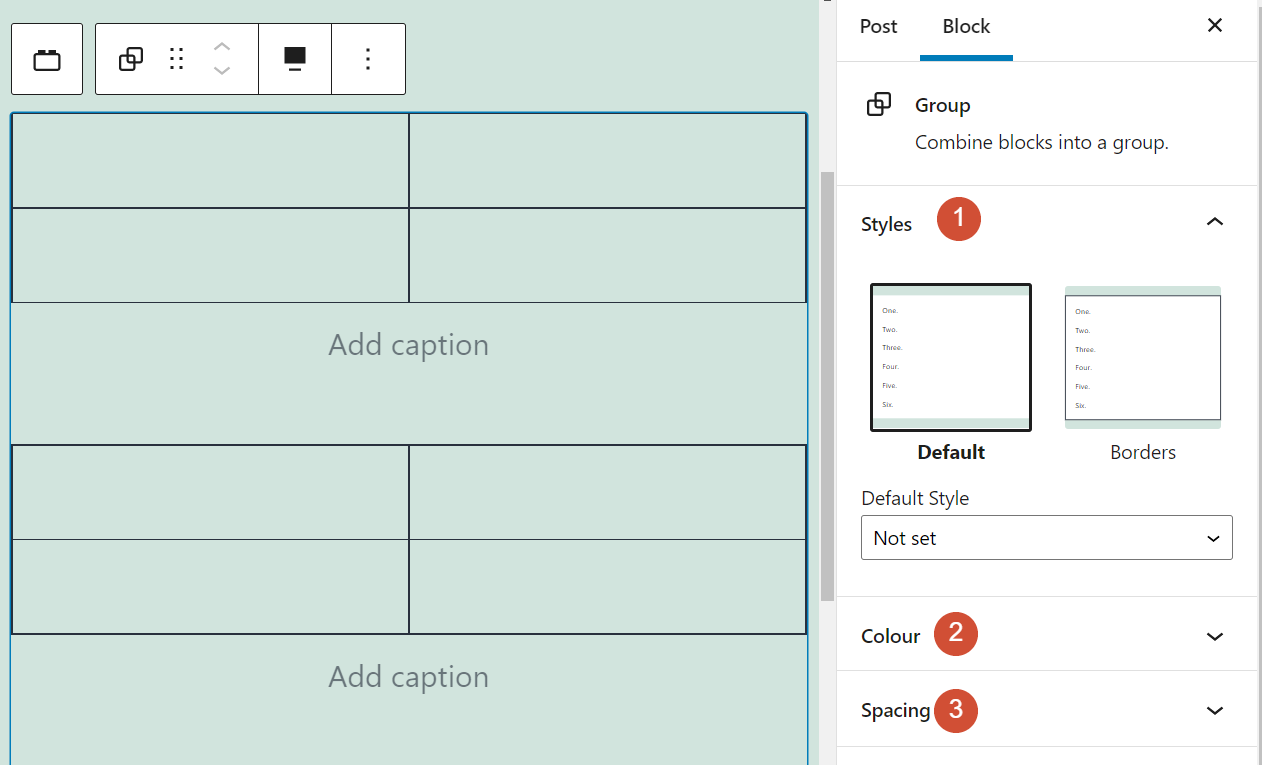
Blok Grup memungkinkan Anda memilih antara dua gaya: satu dengan dan satu tanpa batas. Jika Anda memilih opsi Borders , itu akan menambahkan batas yang mengelilingi komponen internal. Namun, menu pengaturan tidak memungkinkan Anda untuk mengubah gaya atau warna tepi:
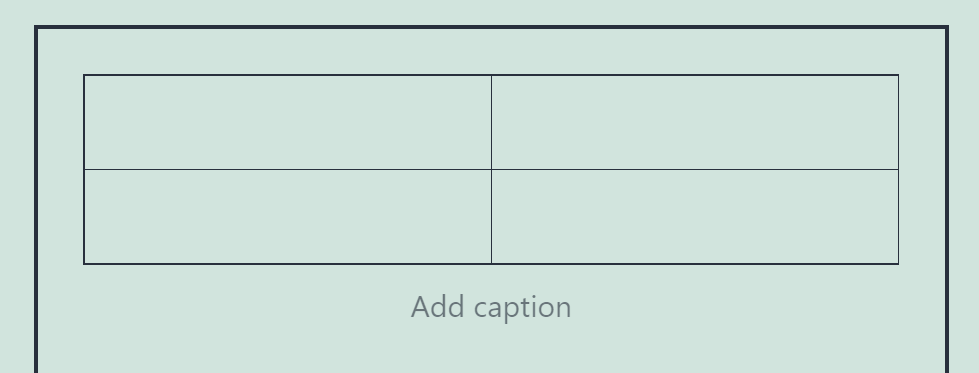
Selanjutnya, Anda dapat mengatur warna baru untuk teks, latar belakang, dan tautan di dalam blok. Namun, perlu diingat bahwa pengaturan individual untuk setiap elemen internal akan menimpa opsi global ini:
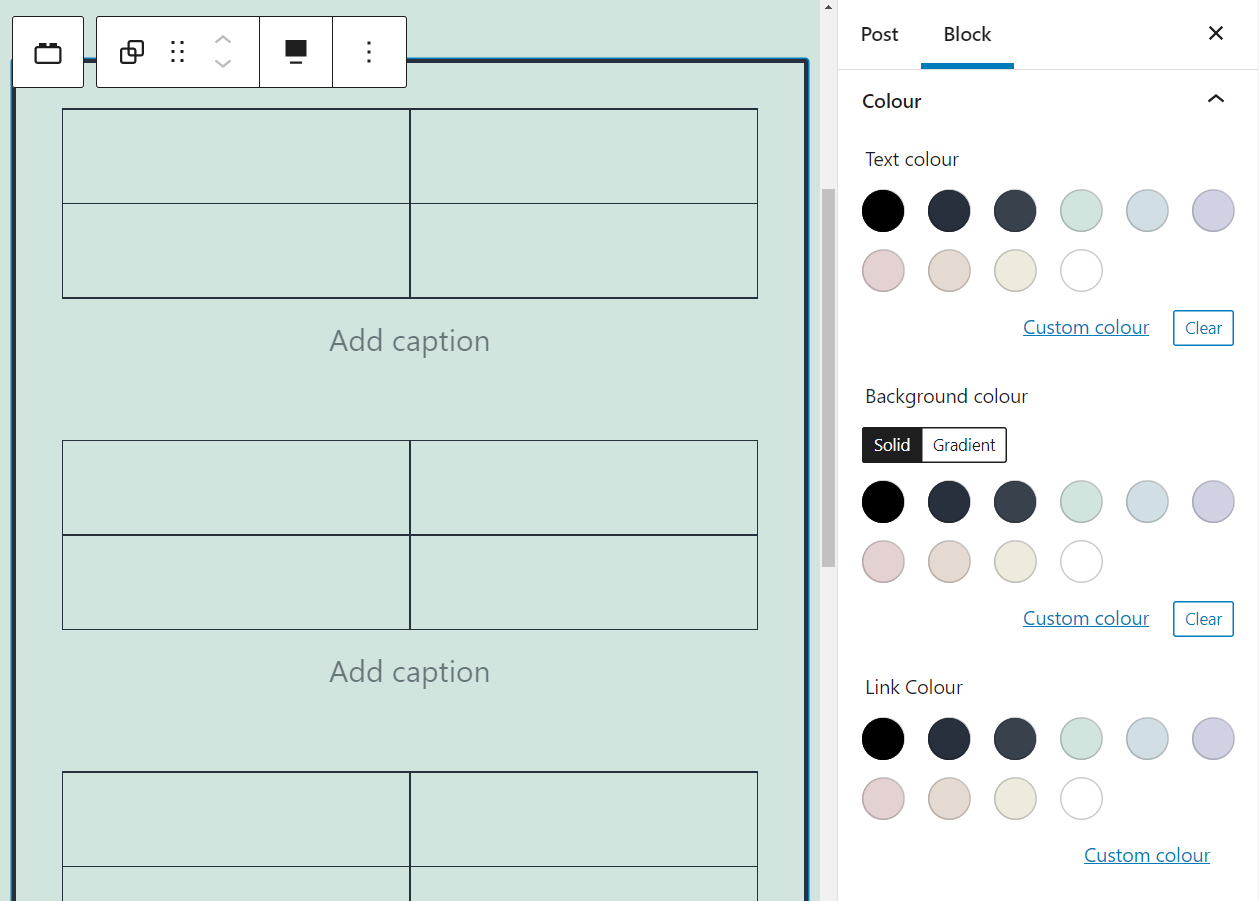
Kemudian Anda dapat mengklik tab Spasi untuk mengubah padding antara batas blok dan elemen internalnya. Untuk melakukannya, Anda harus menentukan jarak dalam piksel:
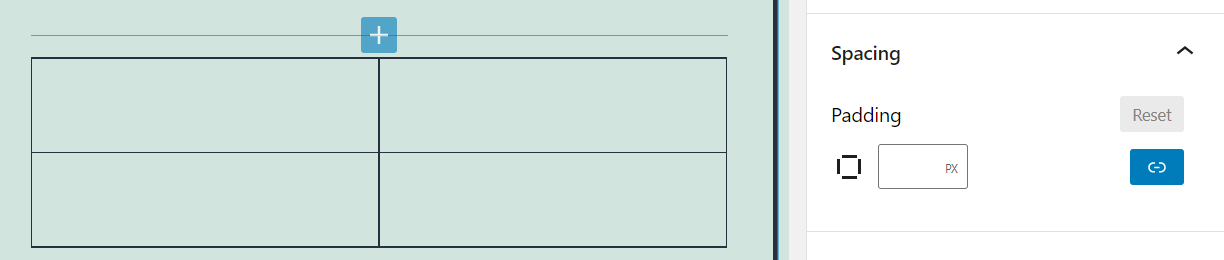
Setelah Anda puas dengan konfigurasi dan gaya blok Anda, Anda dapat beralih ke elemen lain di dalam pos atau halaman tersebut.
Kiat dan Praktik Terbaik untuk Menggunakan Blok Grup Secara Efektif
Anda dapat menggunakan blok Grup untuk menautkan elemen apa pun yang Anda inginkan. Namun, kami menyarankan Anda hanya mengelompokkan item jika Anda memiliki alasan kuat untuk melakukannya. Beberapa alasan bagus untuk menggunakan ini blok meliputi:
- Menyesuaikan satu set blok dengan pengaturan serupa.
- Memindahkan pilihan blok dalam tata letak posting atau halaman sambil menyatukannya
- Menyimpan kumpulan blok untuk digunakan kembali nanti di pos atau halaman lain.
Jika Anda berubah pikiran tentang menautkan satu set blok bersama-sama, ingatlah bahwa Anda selalu dapat memisahkannya, dan itu tidak akan memengaruhi pengaturan masing-masing blok. Setelah Anda terbiasa dengan Editor Blok, Anda dapat membuat elemen cantik dan kompleks yang dapat Anda gunakan kembali di seluruh situs web Anda.
Pertanyaan yang Sering Diajukan Tentang Blok Grup
Sekarang, Anda tahu hampir semua yang perlu diketahui tentang blok Grup WordPress. Untuk menyelesaikannya, kami telah mengumpulkan kumpulan pertanyaan yang paling sering diajukan mengenai elemen ini, untuk memastikan bahwa Anda tidak melewatkan detail penting apa pun.
Bisakah Saya Mengelompokkan Blok WordPress Apa Saja?
Blok Grup memungkinkan Anda menautkan blok WordPress apa pun. Dengan demikian, Anda dapat menggunakannya untuk menyusun desain kompleks yang mencakup banyak elemen.
Bisakah Saya Mengedit Blok Individu Dalam Grup?
Editor Blok memberi Anda akses ke opsi "global" yang mencakup seluruh blok Grup yang sedang Anda kerjakan. Selain itu, Anda masih dapat mengakses pengaturan pemformatan dan gaya untuk setiap elemen dalam kumpulan.
Apakah Blok Grup Sama dengan Elemen yang Dapat Digunakan Kembali?
Anda dapat menyimpan sebagian besar blok sebagai elemen yang dapat digunakan kembali dalam Editor Blok. Namun, blok Grup memungkinkan Anda untuk menyimpan seluruh rangkaian komponen blok sebagai satu item yang dapat digunakan kembali.
Kesimpulan
Blok Grup adalah salah satu fitur paling menarik dalam Editor Blok WordPress. Alih-alih berurusan dengan blok secara individual, ini memungkinkan Anda untuk menautkannya bersama dan menyesuaikannya secara bersamaan.
Anda dapat menyimpan blok Grup sebagai elemen yang dapat digunakan kembali yang dapat Anda tambahkan di seluruh situs Anda, pisahkan jika Anda ingin bekerja dengan komponen individual, dan banyak lagi. Mengingat bahwa Editor Blok WordPress memungkinkan Anda untuk mengelompokkan semua jenis dan jumlah blok, ada sedikit yang tidak dapat Anda lakukan dengan fitur ini.
Apakah Anda memiliki pertanyaan tentang cara menggunakan blok WordPress ini? Mari kita bicara tentang mereka di bagian komentar di bawah!
Gambar Unggulan melalui Alphavector / shutterstock.com
